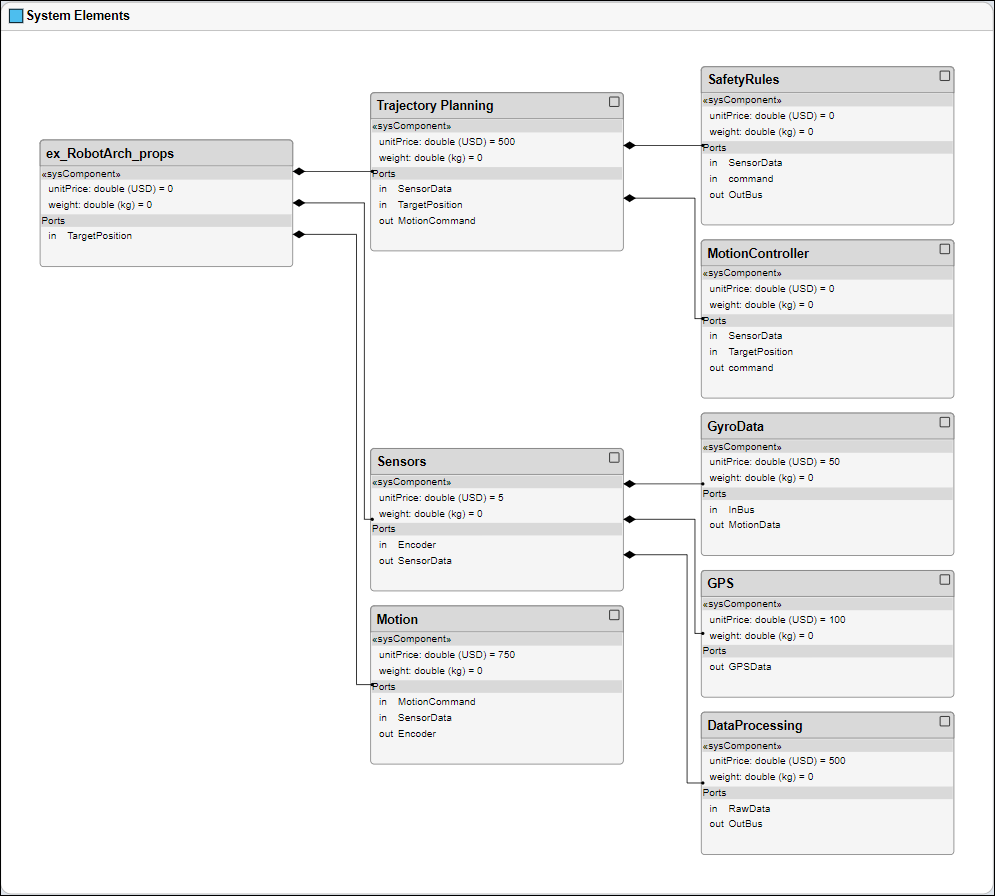Просмотрите иерархию и возможность соединения компонента в специализированном представлении. Специализированные представления позволяют вам создавать более простые схемы, которые показывают только подмножество исходных элементов модели для определенного действия проекта или беспокойства.
Вы будете использовать модель архитектуры System Composer™ ниже в этом примере.
Этот пример показывает, что мобильная модель архитектуры робота со стереотипами применилась к компонентам и заданным свойствам.

Создайте представления динамически с помощью представлений центра внимания.
Дважды кликните Sensors компонент, затем выберите DataProcessing компонент.
Щелкните правой кнопкой по DataProcessing компонент и выбирает Create Spotlight from Component. В качестве альтернативы выберите DataProcessing компонент и перешел к Modeling> Views> Architecture Views> Spotlight.
Представление центра внимания запускает и показывает все элементы модели который DataProcessing подключения компонента. Схема центра внимания размечается автоматически и не может быть отредактирована. Однако это позволяет вам смотреть только один компонент и изучать его возможность соединения к другим компонентам.
Примечание
Представления центра внимания являются переходными. Они не сохранены с моделью.
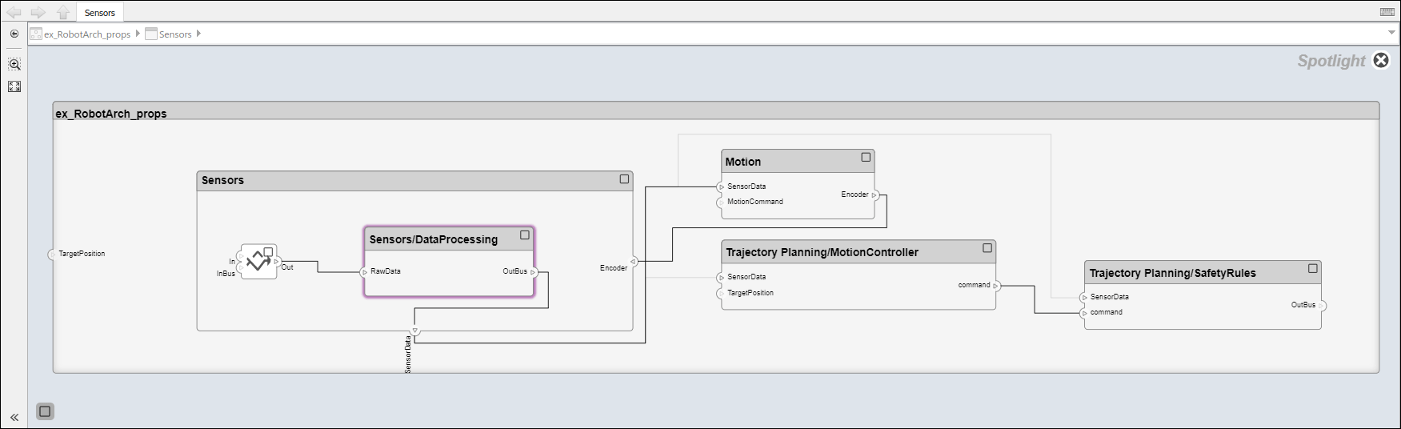
Переключите центр внимания к другому компоненту. Выберите компонент Motion. Кликните по замещающему знаку выше компонента, чтобы открыть меню действия. Чтобы создать центр внимания из компонента, щелкнуть![]() .
.
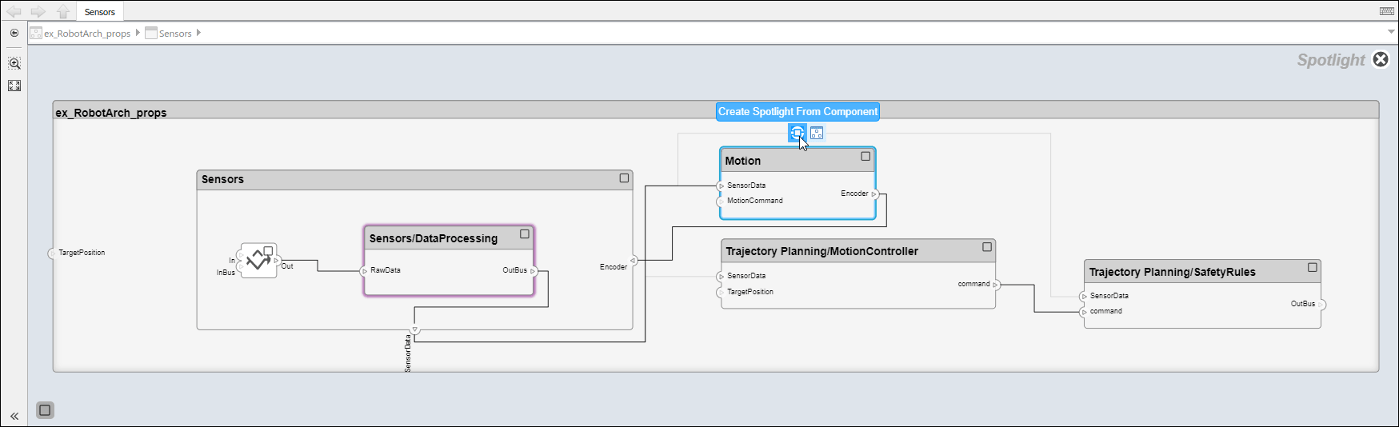
Чтобы просмотреть модель архитектуры на уровне конкретного компонента, выберите компонент и нажатие кнопки![]() .
.
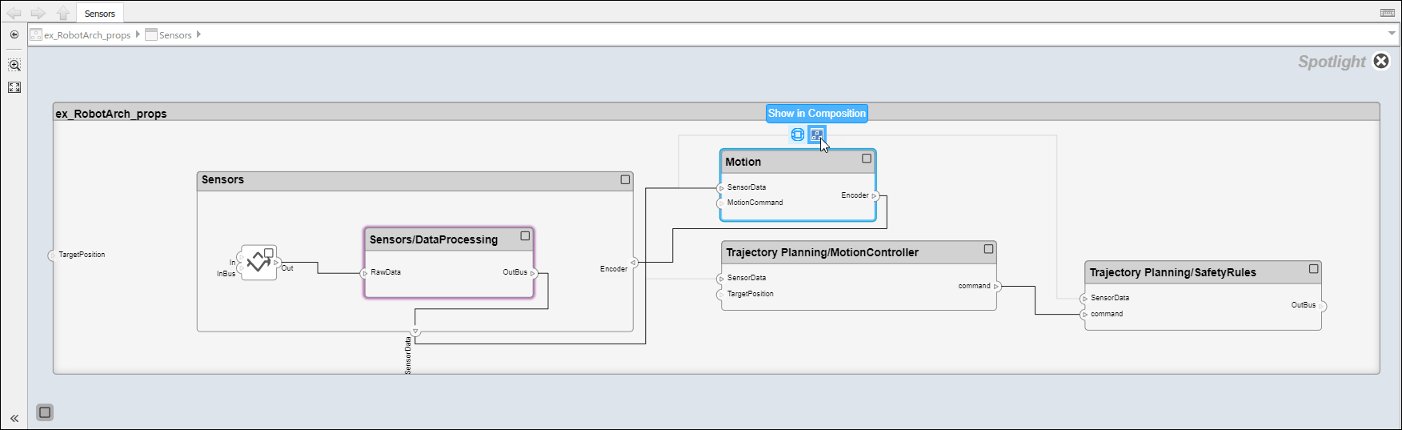
Возвратитесь к представлению модели архитектуры путем нажатия![]() .
.
Создайте отфильтрованные представления архитектуры, чтобы продемонстрировать определенные перспективы с диаграммой компонентов или иерархической схемой.
Перейдите к Modeling> Views> Architecture Views, чтобы открыть галерею Architecture Views.
Выберите![]() New> View, чтобы создать новое представление.
New> View, чтобы создать новое представление.
В View Properties на правой панели, в поле Name, вводят имя для этого представления, например, System Elements. При необходимости выберите Color и введите Description.
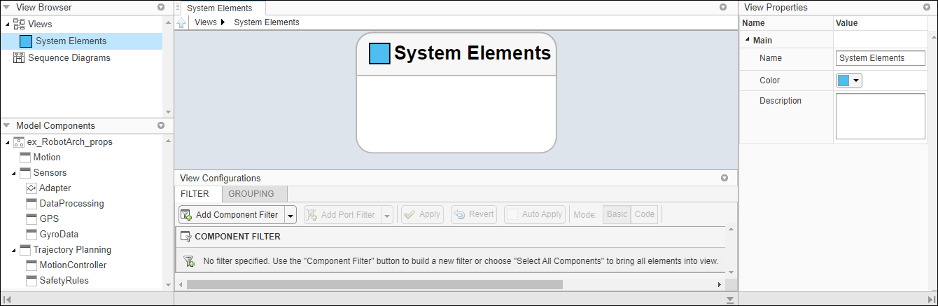
В нижней области выберите View Configurations> Filter> Add Component Filter, чтобы добавить новый основанный на форме критерий в фильтр компонента.
Из списка Select выберите Components. Из списка Where выберите Stereotype. В текстовом поле выберите simpleProfile.sysComponent из списка.

Нажмите Apply
![]() .
.
Представление архитектуры создается с помощью запроса в поле Component Filter. Представление отфильтровано, чтобы выбрать все компоненты с simpleProfile.sysComponent стереотип применился к ним.
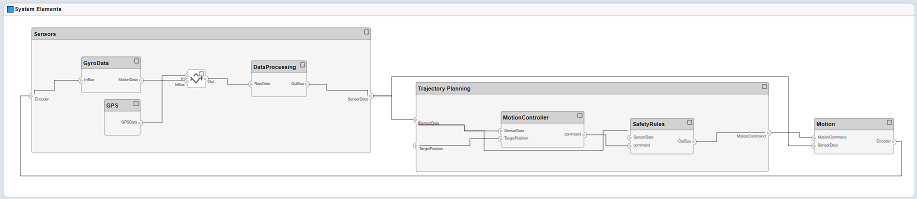
Перейдите к Diagram> Component Hierarchy, чтобы отобразить компоненты в древовидной форме с родительскими элементами выше дочерних элементов.
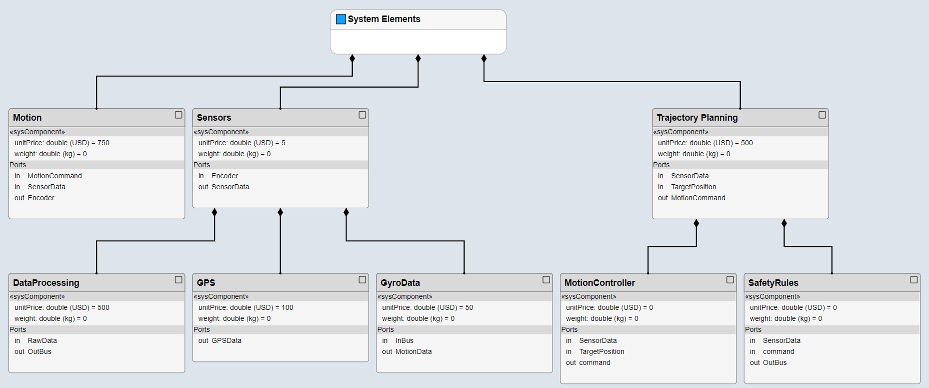
Перейдите к Diagram> Architecture Hierarchy, чтобы отобразить типы уникальной архитектуры и их отношения с помощью связей состава.